

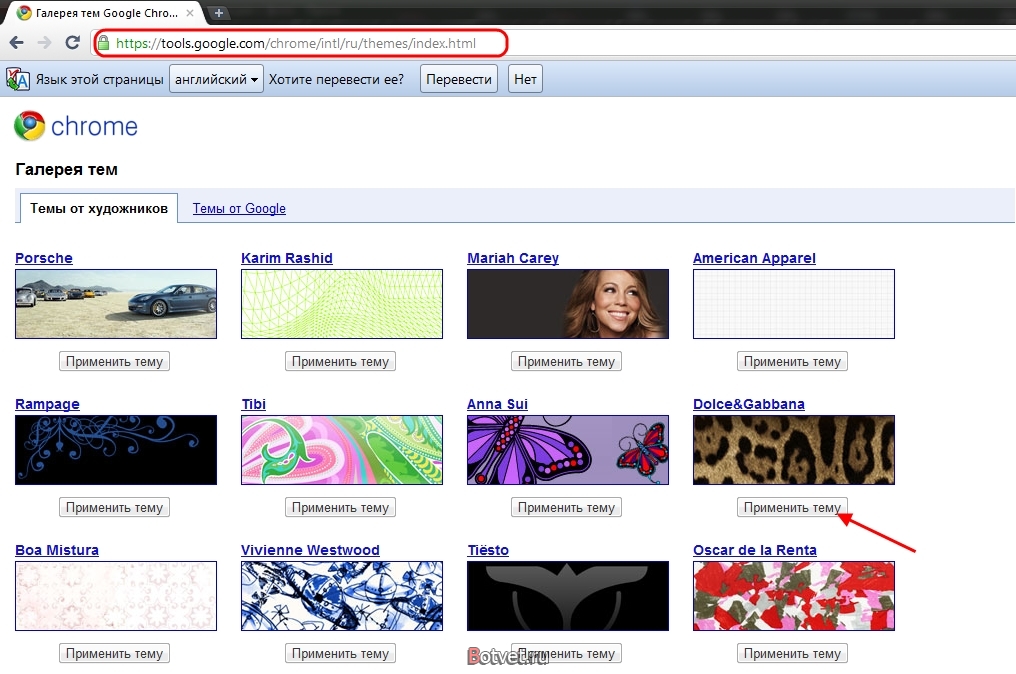
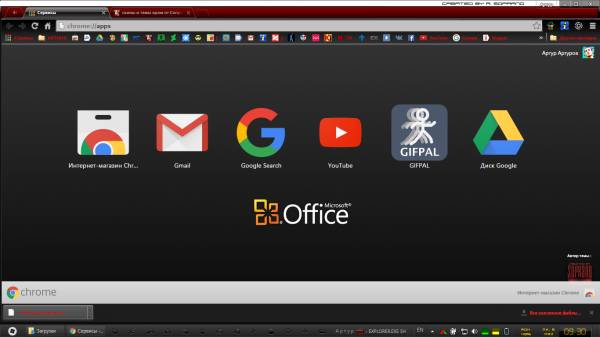


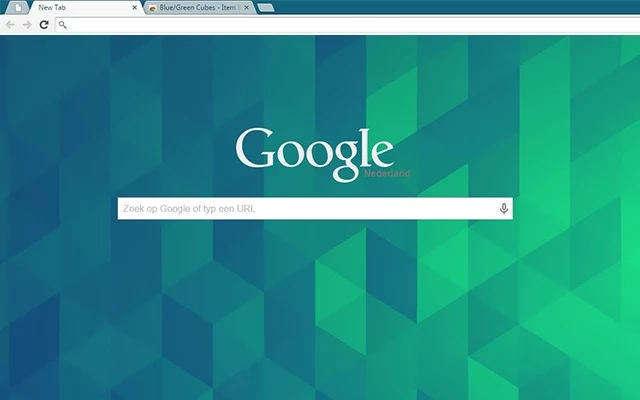




 Рейтинг: 4.0/5.0 (1665 проголосовавших)
Рейтинг: 4.0/5.0 (1665 проголосовавших)Категория: Темы
Браузер Google Chrome становится все популярнее. Нужно отметить, что его создатели постоянно прилагают для этого максимум усилий. Темы оформления – это всего один пункт из того минимума, что просто обязан иметь современный интернет-обозреватель. К сожалению, как установить темы для Google Chrome знают далеко не все, а управление ими в данном браузере выполнено не самым очевидным, на мой взгляд, образом. Поэтому попробую рассказать об этом для тех, кто еще не разобрался самостоятельно.
Устанавливаем темы из официального интернет-магазина Google ChromeПо замыслу разработчиков браузера, искать в интернете сайты с темами для Гугл Хрома не нужно. Теоретически, их можно выбрать в интернет-магазине Chrome (Chrome web-store). Именно оттуда скачивать и устанавливать темы проще всего. Это делается буквально «парой кликов» мыши.

Для этого пользователю нужно зайти в настройки Хрома, нажав на пиктограмму с изображением гаечного ключа, находящуюся в панели инструментов обозревателя (я выделил ее на скриншоте). В появившемся меню следует выбрать пункт «Настройки», после чего в окне браузера откроется новая вкладка с аналогичным названием. Слева будет несколько пунктов, нужно выбрать – «Персональные». В этом случае справа появится список настроек данной рубрики. Найдите здесь пункт «Темы». Для перехода к библиотеке доступных тем на сайте разработчика нужно кликнуть по ссылке «Выбрать тему» (обведена на скриншоте красным). Галерея откроется в новой вкладке.

Здесь можно выбрать темы, разработанные Google и темы «от художников». Также можно сортировать темы по рейтингу, популярности или показать рекомендованные. На странице библиотеки темы отображаются, как небольшие превью. Также можно посмотреть, как будет при использовании этой темы выглядеть страница быстрого доступа. Для просмотра скриншота нужно кликнуть по названию темы или ее превью. Выбирайте тему, которую хотели бы установить к себе на компьютер.
Теперь, когда тему выбрали, нужно ее поставить. Установка темы для браузера Google Chrome производится автоматически – достаточно нажать на кнопку «Выбрать тему». Эта кнопка есть как в самой галерее, так и на превью. После того, как вы нажмете ее, браузер поинтересуется, точно ли вы хотите установить эту тему. Подтвердите, что вы сделали выбор нажатием кнопки «Добавить». В этом случае обозреватель скачает файл с темой самостоятельно и сразу установит ее. В верхней части окна после успешного окончания установки должна появится надпись «Установлена тема “Такая-то”» и кнопка «Отмена», на случай, если вам категорически не понравилось то, что получилось в итоге (см. скриншот). В том случае, если результат вас удовлетворил, то нажмите на крестик в правой части полосы с надписью и она пропадет.

Официальные темы устанавливаются достаточно просто. Однако есть темы, которые не представлены на официальных ресурсах Google Chrome. Как же установить их?
Устанавливаем скаченные темы Google ChromeВам не пришлись по душе стандартные темы Гугл Хром? Они многим не нравятся, ничего ужасного. Можно скачать темы для Google Chrome с других сайтов. Там они часто даже более интересные, чем на официальном ресурсе. Перечислять их не буду – поисковики вам в помощь. Единственное, что хотел бы рекомендовать не скачивать их со всяких подозрительных сайтов или через файлообменники. Уж слишком велика вероятность подцепить на свой ПК заразу. Обычно, создатели тем выкладывют их на своих сайтах. С них и качайте.
Файлы тем оформления для Google Chrome имеют расширение CRX. Часто они бывают заархивированы. Если вы скачали тему в сжатом виде, то сначала распакуйте ее в отдельную папку. А теперь самое интересное… Знаете как установить такую тему? Вы сейчас будете смеяться – достаточно просто перетащить этот файл из окна проводника Windows или какого-то файлового менеджера, поддерживающего Drag-n-Drop, в окно Хрома. Посмотрите в нижнюю часть окна обозревателя. Там появилось предупреждение, что-то типа: «Расширения и темы могут причинить вред вашему компьютеру. Продолжить?». Рядом будут еще и две кнопочки: «Далее» и «Отменить». Нажмите на «Далее», если уверены в той теме, которую пытаетесь установить. Вот и весь процесс установки.
Удаляем тему Google ChromeТут тоже все довольно просто и понятно, если понять логику управления этим браузером. Как такового удаления установленной темы в Гугль Хром нет. Фактически, пользователю нужно выбрать из двух вариантов:
Это все, что я хотел бы рассказать про операции с темами оформления Google Chrome. Как видите, все довольно просто и не требует никаких знаний и умений.
Последние комментарии к этой статьеТекущая оценка статьи: 5 из 5 баллов 
Юрий | 17 ноября 2013, 09:08 | Оценка: 5
Спасибо, я облазил все и везде, но только тут написано, что скачанную тему нужно перетащить на начальную страницу, для ее установки! Спасибо огромное!
Большинство из нас много времени проводит в Интернете за просмотром веб-сайтов, не обращая никакого внимание на оформления своего веб-обозревателя.
Тем не менее, красивые темы для браузера могут украсить ваш день.
Сегодня мы расскажем, как изменить таким образом внешность Google Chrome .
Тема Space Planet
Не знаю как вы, но я, увидев космические снимки. всегда на несколько секунд замираю, рассматривая их, особенно когда вижу такой кадр в первый раз, ведь ими так трудно не восхищаться. Установленное в этой теме фоновое изображение планеты необычного цвета со светящимися кольцами вокруг – не является исключением.
Вы можете практически не видеть полное изображение, так как оно показывается только тогда, когда вы открываете новую вкладку. Части картинки. наоборот, вы будете наблюдать почти постоянно (вкладки и панель навигации). Они одинаково красивы и имеют загадочный цвет индиго, который можно заметить в левом углу.
Тема для Google Chrome - Beautiful landscape
Эта тема имеет золотые акценты, которые должны напоминать пользователю деревянные поверхности, а вкладки выполнены в металлически-зеленых цветах, которые, как я полагаю, представляют растительность.
Фоновое изображение в новой вкладке, по моему скромному мнению, очень величественное, так что название этой темы. точно не вводит в заблуждение пользователя и полностью соответствует реальности.

Итак, перед нами тема с настоящей фотографией, которая, кстати, выглядит довольно умиротворяюще на фоне новой вкладки вашего браузера. Части той же фотографии вы видите на вкладках панели навигации. Поставляется она в различных размерах. В Lite-версии не включена поддержка фотографии в HD качестве. В других случаях единственным отличием является поддержка Aero.
Как вы можете видеть на скриншоте, мой браузер не поддерживает Aero стиль, так как я использую в качестве операционной системы Ubuntu.

Не слишком ли рано устанавливать темы связанные с осенью? Автор этой статьи, предпочитающий зимние обои рабочего стола круглый год, говорит – нет. Так вот, это прекрасно иллюстрированная тема, которая содержит замечательный фоновый рисунок для новых вкладок, а также заливает всю верхнюю часть браузера тем же рисунком, но уже с другим размером.
Эта тема закрашивает вкладки и панель навигации в различные цвета, включая оранжевый, светло-голубой, индиго и некоторые другие, создающие вместе довольно необычную, приятную цветовую комбинацию.
Похожие новостиГлавная — Обзоры — Установка тем для Google Chrome, как установить тему для Google Chrome — 11 апреля 2012
Установка тем для Google Chrome, как установить тему для Google Chrome
Как и в большинстве остальных браузеров, в Google Chrome встроен функционал для замены тем оформления. Это означает, что пользователю не придется искать темы в интернете. скачивать их и самостоятельно устанавливать, так как разработчиками браузера была предоставлена возможность установки темы для Google Chrome при помощи лишь пары кликов мыши.
Вообще Google Chrome считается одним из самых лучших браузеров. так что осваивайтесь с этим браузером (если вы еще не освоились) и узнавайте как можно его украсить.
Для установки темы оформления зайдите в настройки браузера (нажать на иконку, которая имеет вид гаечного ключа, она находится на панели инструментов браузера). В меню, которое открылось, выберете «Параметры», затем «Настройки». В меню настроек слева необходимо кликнуть один раз на опции Личные материалы. В появившемся в правой части списке настроек выберите последний пункт – Темы, затем кликнув по ссылке Получить темы вы перейдете в галерею тем Google Chrome. В галерее вы увидите две вкладки: первая – Темы от художников, вторая — Темы от Google.

Каждая тема для Гугл Хрома будет отображена вверху окна браузера и будет на странице быстрого доступа иметь вид фонового изображения. Когда вы зайдете на общую страницу галереи, то увидите темы, которые отображены в виде превью, предварительного просмотра, на котором видна только верхняя граница браузера. Если вы хотите посмотреть, какой вид будет иметь страница быстрого доступа, нужно кликнуть по названию темы либо по изображению, таким образом откроется страница со скриншотом темы.
Чтобы установить тему для Google Chrome следует выбрать Применить тему. Она находится в галерее тем под превью темы и справа от скриншота на странице со скриншотом.
После нажатия кнопки браузер самостоятельно скачает файл и установит тему автоматически. Когда тема установится, вверху появится надпись «Установлена тема “Название темы”». В том случае, если вам не нравится вид браузера с новой темой, то можно нажать кнопку Отмена, тогда восстановится предыдущая тема. А если тема вам подходит, то нужно просто нажать в правой части полоски на крестик, чтобы ее закрыть.
Если ни одна из предлагаемых стандартных тем в галерее тем от Google не понравилась, есть возможность скачать темы для браузера с других сайтов. Какие-то конкретные сайты мы советовать не будем, их существует очень много. Единственное, скачивать файлы с подозрительных сайтов мы не рекомендуем, а особенно с тех, где нужно предварительно отправить SMS на какой-либо короткий номер, – велики шансы, что вы потратите деньги, а тему для браузера так и не получите.
Для тем браузера Google Chrome свойственно расширение CRX. Если тема, которую вы скачали, запакована в архив, то нужно его распаковать. Затем файл с темой нужно перетащить в окно браузера, после чего в нижней части окна вы увидите предупреждение о том, что это может причинить вред компьютеру. Если вы не полностью уверены в надежности скаченной темы, то нажмите кнопку «Отменить» передачу. Если же хотите, то нажмите кнопку «Далее», и тема будет установлена.
Для удаления темы Google Chrome существуют два варианта. Первый – установить поверх старой темы новую (это мы только что описали), второй – вернутся к классической теме браузера голубого цвета. Для этого найдите в настройки браузера и переключите на вкладку Личные материалы. Затем кликните Восстановить тему по умолчанию в разделе Темы.
Если у вас Англоязычный, то вот вам простенький сриншот как установить дефолтную тему для Google Chrome.

Как видите, установка тем для браузера Google Chrome так же проста, как и для остальных браузеров.
 Приветствую друзья, всех Вас на моём сайте vahlyaev.ru и, сегодня, мы поговорим о том, как устанавливать темы для google chrome. На сегодняшний момент, это умеют делать далеко не все. У кого-то не хватает каких-либо знаний, либо умений, а у кого-то попросту до сих пор не установлен этот замечательный браузер (игнорировать его, просто уже нет никакого смысла). И с тем, и с другим мы, сегодня, довольно быстро и легко разберёмся.
Приветствую друзья, всех Вас на моём сайте vahlyaev.ru и, сегодня, мы поговорим о том, как устанавливать темы для google chrome. На сегодняшний момент, это умеют делать далеко не все. У кого-то не хватает каких-либо знаний, либо умений, а у кого-то попросту до сих пор не установлен этот замечательный браузер (игнорировать его, просто уже нет никакого смысла). И с тем, и с другим мы, сегодня, довольно быстро и легко разберёмся.
Для того, чтобы установить подходящие темы для google chrome. нам прежде всего потребуется уже установленный браузер. Если у Вас он не установлен, то как это сделать легко и быстро, а главное скачать браузер бесплатно с официального сайта, Вы узнаете здесь. Итак, браузер у нас у всех установлен. Для чего же нужны нам эти темы? Да всё очень просто. Я думаю, каждый человек стремиться обустроить свои "прилегающие территории" как можно более комфортно и красиво. Согласитесь, работать за компьютером, сидя за хорошим столом и наблюдать перед собой красивые обои на рабочем столе, а также работать в красиво оформленном браузере, куда как приятнее, нежели чем работать с перечащим вашему вкусу стилем и оформлением рабочего стола. Теперь, когда мы разобрались с некоторыми моментами, приступим к установке темы.
Для этого, нам потребуется перейти на официальный сайт тем (ссылочка будет внизу статьи). И, мы попадём вот в такое окно:

Здесь, Вы сможете выбрать из огромного количества тем ту, которая Вам наиболее подходит и импонирует. Не бойтесь, при установки новой темы на Ваш браузер, все настройки и закладки в нем останутся неизменными. К слову, узнать о том, как сохранять все ваши закладки на компьютер, Вы можете узнать здесь .
 Итак, после того, как Вы нашли подходящую тему, наводите на неё мышкой и нажимаете на кнопку "Выбрать тему", как показано на скриншоте справа. После чего, нажимаете в открывшемся маленьком окне кнопку "Установить", происходит загрузка и активация темы. После активации темы, вверху появится кнопка "Отмена", на тот случай если она Вам не понравится. Просмотреть тему полностью в действии, можно в новых окнах, дабы полностью понять подходит она Вам или нет. Понравилась - оставили, не понравилась - нажимаете "Отмена" и выбираете любые другие темы для google chrome. которых здесь очень много и Вы найдёте не одну тему, которая Вам понравится.
Итак, после того, как Вы нашли подходящую тему, наводите на неё мышкой и нажимаете на кнопку "Выбрать тему", как показано на скриншоте справа. После чего, нажимаете в открывшемся маленьком окне кнопку "Установить", происходит загрузка и активация темы. После активации темы, вверху появится кнопка "Отмена", на тот случай если она Вам не понравится. Просмотреть тему полностью в действии, можно в новых окнах, дабы полностью понять подходит она Вам или нет. Понравилась - оставили, не понравилась - нажимаете "Отмена" и выбираете любые другие темы для google chrome. которых здесь очень много и Вы найдёте не одну тему, которая Вам понравится.
Всё довольно просто. Теперь, Вы с этим разобрались. До встречи на моём сайте в новых статьях! Удачи!
Обновлено: 29.06.2016 29.06.2016 | Автор: Kait.15
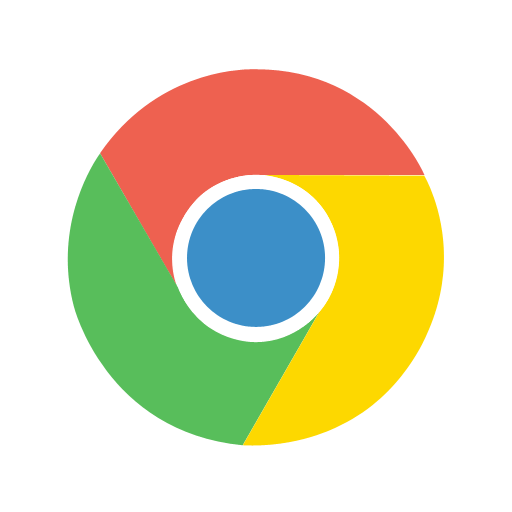
Многие пользователи любят персонализировать программы, если программы это позволяют, подстраивая полностью под свои вкус и требования. Например, если вас не устраивает стандартная тема оформления в браузере Google Chrome, то у вас всегда есть возможность освежить интерфейс, применив новую тему.
Google Chrome – популярный браузер, который имеет встроенный магазин расширений, в котором найдутся не только дополнения на любой случай, но и разнообразные темы оформления, которые позволят скрасить довольно-таки скучный исходный вариант дизайна браузера.
Как изменить тем в браузере Google Chrome?1. Для начала нам потребуется открыть магазин тем, в котором мы и будем подбирать подходящий вариант оформления. Для этого щелкните в верхнем правом углу браузера по кнопке меню и в отобразившемся меню перейдите к пункту «Дополнительные инструменты» . а затем откройте «Расширения» .
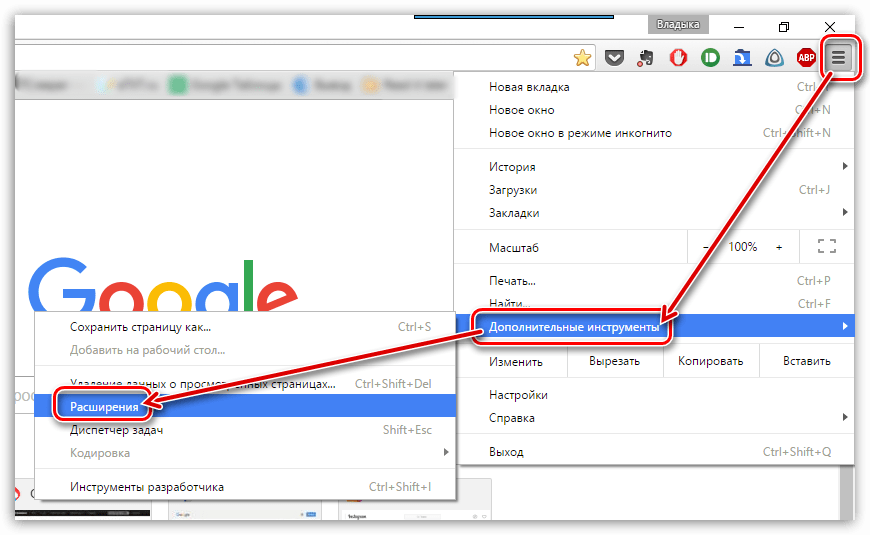
2. Спуститесь в самый конец открывшейся страницы и щелкните по ссылке «Еще расширения» .
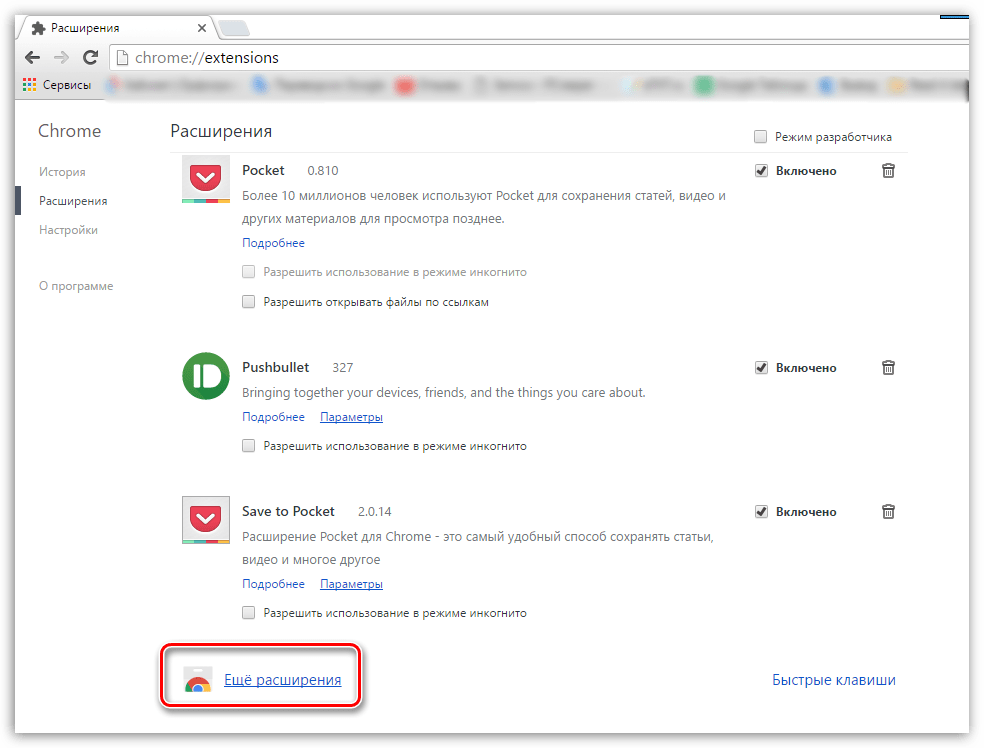
3. На экране отобразится магазин расширений. В левой области окна перейдите ко вкладке «Темы» .
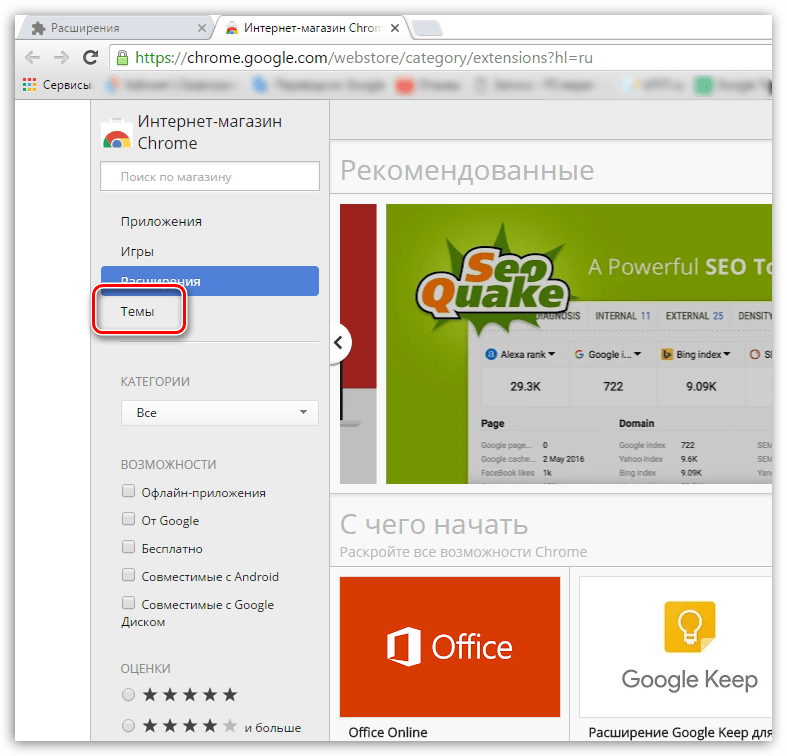
4. На экране появятся темы, отсортированные по категориям. Каждая тема имеет миниатюрное превью, которое дает общее представление о теме.
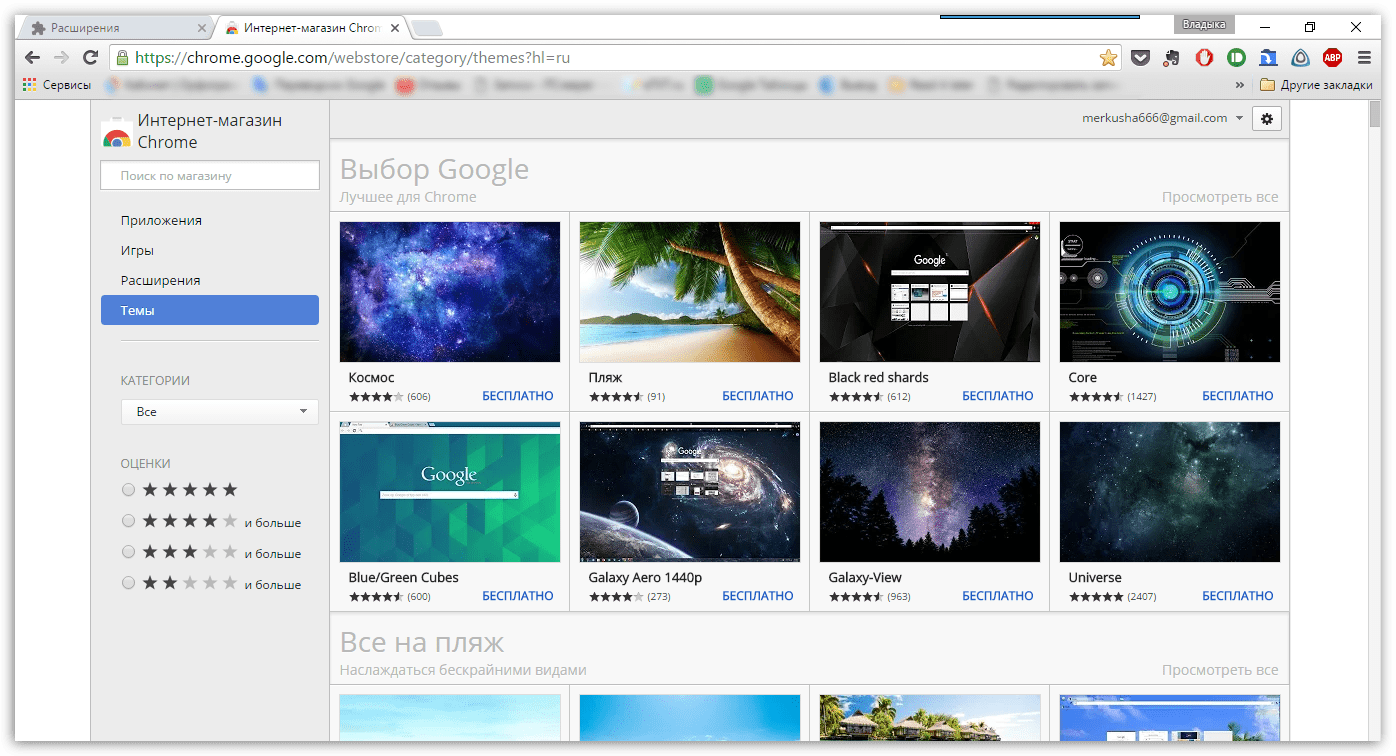
5. Как только вы найдете подходящую тему, щелкните по ней левой кнопкой мыши, чтобы отобразить подробную информацию. Здесь вы можете оценить скриншоты интерфейса браузера с данной темой, изучить отзывы, а также найти похожие скины. Если вы хотите применить тему, щелкните в верхнем правом углу по кнопке «Установить» .
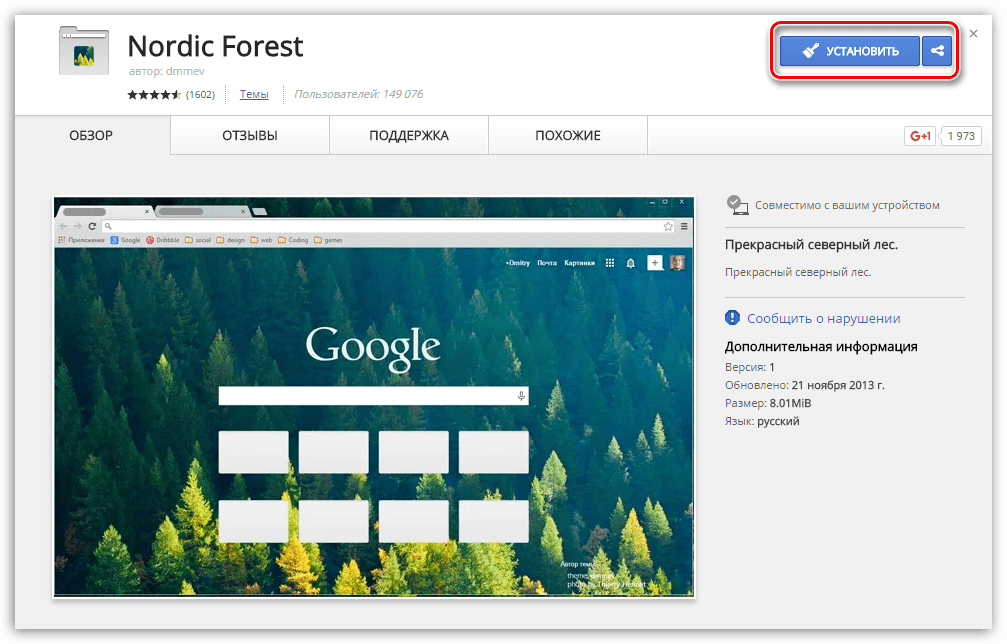
6. Спустя несколько мгновений выбранная тема будет установлена. Таким же образом вы можете устанавливать и любые другие приглянувшиеся темы для Хрома.
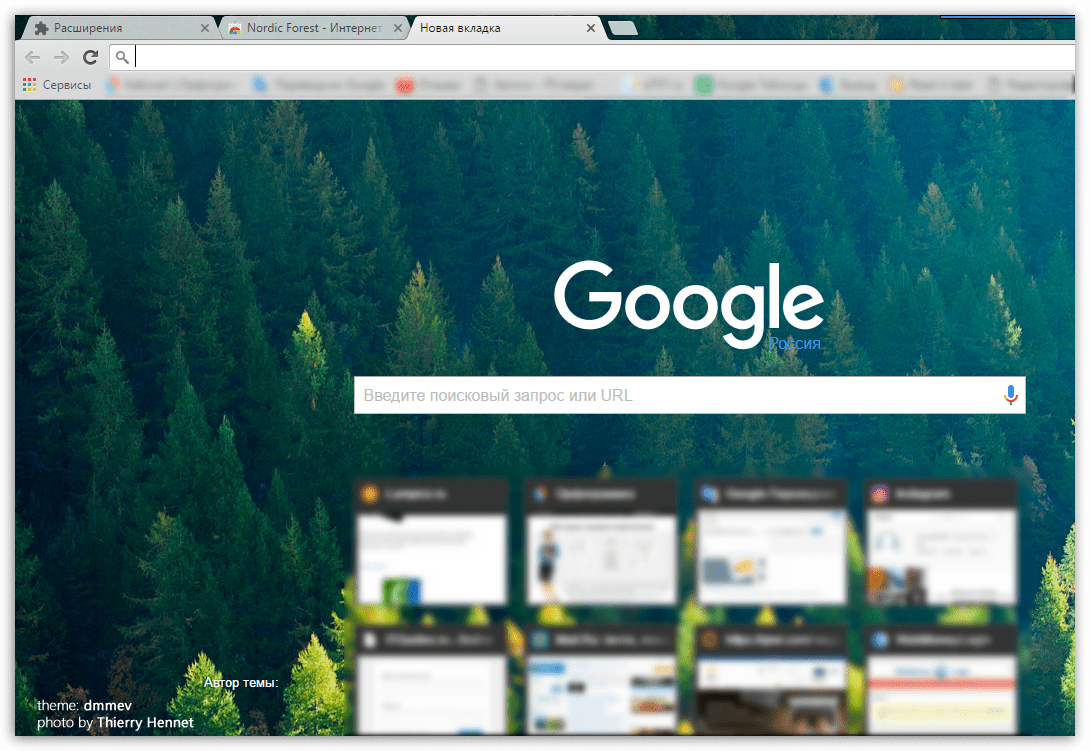
Если вы хотите снова вернуть исходную тему оформления, тогда откройте меню веб-обозревателя и перейдите к разделу «Настройки» .
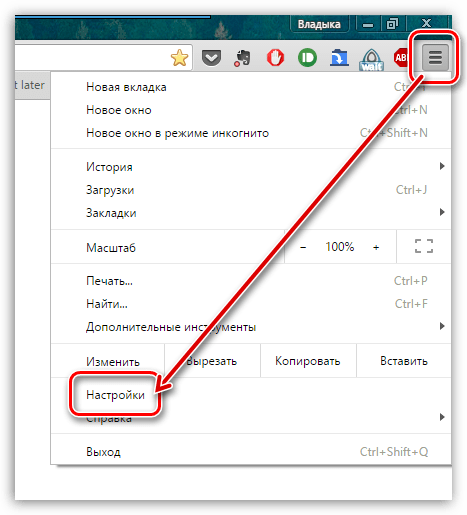
В блоке «Внешний вид» щелкните по кнопке «Восстановить тему по умолчанию» . после чего браузер удалить текущую тему оформления и установит стандартную.
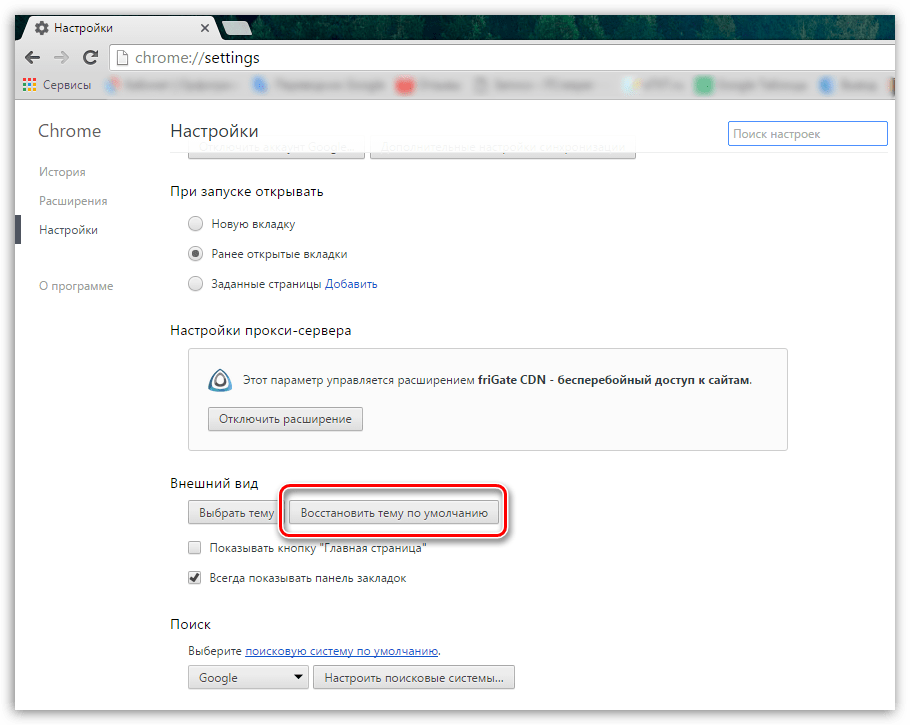
Настраивая внешний вид браузера Google Chrome на свой вкус, пользоваться данным веб-обозревателем стает значительно приятнее.
 Мы рады, что смогли помочь Вам в решении проблемы.
Мы рады, что смогли помочь Вам в решении проблемы.
В свою очередь, Вы тоже можете нам помочь. даже незначительно.
Отблагодарите автора, поделитесь статьей в социальных сетях.